偷窥者远程控制软件免费下载
多特软件站为您找到 40 款符合条件的软件:
WinShadow作为专业级远程控制解决方案,支持通过互联网、局域网及广域网实现跨设备操作。该软件可精准同步远程PC或服务器的键盘输入、鼠标动作及屏幕显示,支持从Win7到Win10全系列Windows操作系统,最新版本更新于2023年4月。技术人员和普通用户都能通过该软件快速诊断并解决各类计算机系统问题,显著提升故障处理效率。
安装指引
:1. 通过多特软件站等正规渠道获取安装程序
2. 解压安装包后双击运行安装文件
3. 根据安装界面指引完成配置即可投入使用
常见问题
:1. 问:与青青子木客户端相比如何选择?
答:建议参考ZOL平台提供的用户评价、功能对比和下载数据,结合自身远程控制需求进行选择。两款软件在响应速度和操作界面上各有特色。
2. 问:是否支持系统界面个性化设置?
答:本软件侧重远程操控功能开发,若需深度定制Windows桌面图标及界面元素,推荐搭配使用WinShow等专业美化工具。两者结合使用可同时满足远程管理和个性化需求。
注:涉及系统核心文件shadow.exe时,请务必通过软件官网或可信下载平台获取安装包,以确保系统安全性。如需更多使用技巧或遇到操作问题,欢迎通过官方支持渠道咨询专业技术团队。
灰鸽子远程控制软件不限网络,有网即可控制全球电脑。支持1080P及超清远程桌面和远程摄像头。并且支持捕获声卡,功能齐全的远程控制软件。 1、【远程桌面、屏幕墙】同步查看远程电脑的屏幕,可使用键盘和鼠标控制功能对您远程电脑进行查看和操作,非常流畅,支持清晰度调节,支持同时监控多个屏幕。 2、【远程视频监控】:可以同步查看对方摄像设备,可以查看家用或者公司内部的所有摄像头,支持视频墙、视频分享、视频会议,分辨率自助调节,支持同时多个视频、支持把视频中的内容分享,支持多人会议模式。 3、【录像录音拍照】:在监控电脑远程桌面和视频监控的同时进行拍照、录像,也支持独立录音。 4、【语音对话】:可以获取对方电脑的音频设备,支持远程同步对话。 5、【文件操作】:可对被控制电脑进行各种文件操作如:上传、下载文件,远程修改、复制、粘帖、运行文件等,方便远程办公。可以模仿QQ离线传输功能加速文件传输速度,避免p2p传输文件速度不足的问题。 6、【声卡声音捕获】:Win7以上系统支持获取远程电脑声卡声音,对方玩游戏、听音乐等声音可选择性的传输到经理电脑,录像支持带声录制,远程控制电脑也不再无声、单调。 7、【网页记录监控】:支持捕获用户浏览器的访问记录,支持还原员工网页访问情况。 8、【搜索内容监控】:员工搜索过什么内容都支持监控,支持还原。 8、【屏蔽网址、网址跳转】支持屏蔽网址,避免员工或者孩子访问不该访问的网站,支持网站跳转,更佳人性化。 9、【邮件记录】:支持HTTPS解密126 163 QQ 等邮箱的外发监控和邮件客户端非加密http邮件。 10、【网站下载记录】:可监控员工使用浏览器下载的所有文件。 11、【文件操作监控】:有效防止员工泄密。对文件做了什么操作,复制、剪切、删除、粘贴及目标文件等都可以准确记录,支持自主设置某文件或文件夹。包括移动硬盘拷贝入、拷贝出文件记录。 12、【移动硬盘监控】:员工访从电脑拷走什么文件,从U盘中拿出了什么文件都可以被监控。 13、【注册表和服务操作】:支持对员工电脑进行注册表和服务操作,更换启动方式,同时支持注册表监控。 14、【开关机记录和提醒】:对员工开关机做记录,包括管理员使用记录和操作记录。可设置员工上线提醒。 15、【屏幕墙视频墙】:支持多屏幕同时查看员工视频设备和屏幕墙,方便管理,最多支持9路,如配置和网络到位可单独定制。 16、【移动硬盘记录】:可以记录用户把什么文件拷贝到移动硬盘,也可以记录从移动硬盘中拷出了什么文件。 17、【cmd命令】:方便专业人士操作。 18、【聊天记录监控】:支持监控QQ、微信、旺旺。 19、【键盘记录监控】:键盘打字记录(离线键盘记录) 20、【远程录像】:录像直接不在员工电脑保存,实时储存到经理所在电脑。 21、【多人协同监控】:主账号支持开设子账号,子账号支持独立使用,员工自动分享到主账号。主账号可随时收回员工停止对子账号分享,可设置子账号可用功能。随时增删改查子账号。 22、【本地录制】:员工电脑储存录像。 23、【U盘黑白名单】:可以对U盘设置只读、禁止等操作,避免闲杂人员 乱插入U盘。 24、【文件透明加密】:防止员工对外擅自传输文件,擅自泄密自动乱码,外发可申请解密。
【更新日志】
1、目前初步实现集群架构,暂未实现业务逻辑异步部署。 2、部分结构重构,未来逐步放开API 3、升级算法,原清晰度提高到会议级别,提供自动打通P2P,流畅度翻翻。 4、文件操作等局域网实现高速P2P传输。 5、实现大客户专用服务器,量大支持独立服务器迁移。 6、增加自动截图功能,修复桌面、视频自动录像罢录问题。 7、增加组屏幕墙、视频墙、组消息、即将到期提醒。 8、支持多屏幕监控(一个主机多个屏幕) 9、修复服务器自启动,支持填写远程3389账号密码端口等,便于服务器管理。 10、修复黑客恶意利用服务启动木马dll的漏洞。2019年12月18日 2020年5月6号员工端减少通信检测次数。 2020年5月16号经理端修复导出数据功能,优化自动录像,修复拉动经理端界面,增加邮件绑定和找回密码。 2020年6月13号。优化自动录像、增加HTTPS邮件外发记录、修复微信聊天记录缩放100%问题(无需缩放)、增加文件云盘,离线上传文件到云盘、从云盘下载数据到员工电脑(云盘暂停,因为云盘有审核文件的法律问题,可提供给私人部署服务器)。 2020年7月17号:增加远程桌面快捷键操作(支持复制粘贴文字等)、增加文件批量分发功能(可带参数运行)、增加聊天记录关键词提醒。 2020年7月29号:封堵必要漏洞。 2020年8月1号:频繁断线历史BUG(影响较小)、XP系统远程桌面BUG、优化换服务器生效效率、优化手机控制电脑,封堵部分漏洞。 2020年8月18号:解决黑客恶意删除分组漏洞和密码碰撞导致找回密码漏洞。 2020年9月8号:【不可隐藏图标】支持电脑控制手机,优化手机控制电脑,支持手机控制手机。(音视频、定位,未来将支持查看手机屏幕) 2020年9约16号:更新自定义屏幕墙、视频墙。每个屏幕墙不再局限为6个。 2020年11月17号:更新IP地址捕获不到的问题。(未来将有重大更新) 2020年11月30号:优化捕获员工MAC/IP/地理位置、替换新音视频、远程桌面框架,优化30%流量(免费版已上)。增加反文件泄密功能。 修复屏蔽网址功能,增加系统运行状态,可查看员工电脑当前CPU、流量、硬盘、内存使用情况 2020年12月16日 :优化远程桌面权健,优化其它问题,增加U盘管控功能。 2020年1月8号:在线购买支持套餐购买。 22号修复套餐升级BUG。 2020年3月2号更新:不但可以指定服务器部署,还支持集群!员工端就近服务器连接!Teamviewer的会议产品用在了灰鸽子上!
概括介绍
TeamViewer13官方绿色版 是一个远程控制软件,它可以在任何防火墙和NAT代理的后台实现桌面共享和文件传输。TeamViewer12界面简洁,操作简单,不需要专业知识就可轻松上手,如果你需要这样一款远程控制软件不妨下载试试看吧。
软件简介
TeamViewer 是一个在任何防火墙和 NAT 代理的后台用于远程控制,桌面共享和文件传输的简单且快速的解决方案。为了连接到另一台计算机,只需要在两台计算机上同时运行 TeamViewer 即可而不需要进行一个安装的过程。该软件第一次启动在两台计算机上自动生成伙伴 ID。只需要输入你的伙伴的 ID 到 TeamViewer,然后就会立即建立起连接。
TeamViewer 对个人用户是免费的,且没有任何时间和基本功能上的限制。如果要将软件应用于商业目的,请自觉购买软件授权,支持正版软件!
TeamViewer根据精简程度一共分为四个版本,分别是:
TeamViewer、TeamViewer Host、TeamViewer QuickSupport、TeamViewer Portable
软件功能
1、远程控制/支持
即时远程控制 – 客户端无需安装任何程序
远程维护 – 全天候访问远程计算机和服务器
远程访问 – 随时随地访问您的数据和应用
家庭办公 – 在家也能访问办公室计算机
2、会议/演示
在线会议 – 最多可容纳25名参加者
演示 – 提升销售潜力
培训会 – 实施在线培训,削减支出
团队协作 – 实现实时在线文档协作
软件亮点
终身许可证
全集成解决方案
投资回报速度快
主机端免费安装
最高安全标准
操作顺畅 – 甚至能绕过防火墙
优化的性能
更新日志
1.提升性能
2.焕然一新的工具栏
3.支持更多Android系统的远程控制,甚至可以随时随地远程控制无人值守Android设备
4.为客户提供紧急求助按钮
5.可完全支持不带图形用户界面的Linux
【TeamViewer13安装指南】
一、在本站下载teamviewer安装包,双击运行。
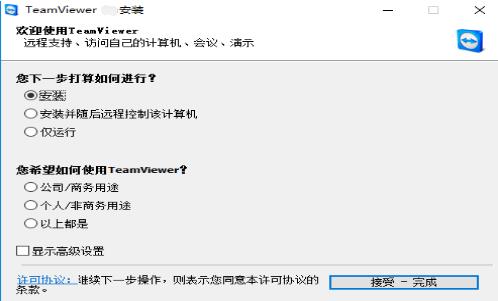
TeamViewer13官网绿色版下载软件安装界面截图
二、按照提示选择完毕,点击【接受完成】,耐心等待TeamViewer13软件安装。
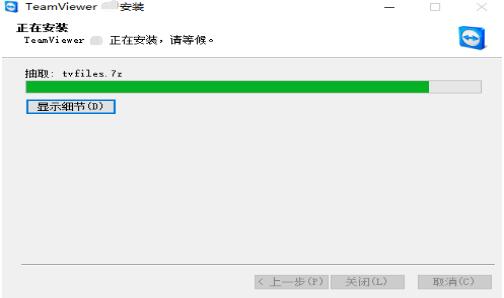
三、 TeamViewer13 安装完毕会自动运行打开。
附Teamviewer 13注册码:
1、TMOSS94AFX3DDSAD9894AFXJKWJEKWQUI
2、TMOSS94AFX3FEIJKSDL94AFXJ89778FSDFK
3、TMOSS94AFX3DJKASHD94AFXJI12J1HJ21H1
小编温馨提示:此注册码来源于网络,仅供参考!!
使用方法
一、第一次使用TeamViewer13会提示你登录账号,如果之前没用过可先点击“注册”按钮注册账号,根据注册向导注册,可看如下界面:
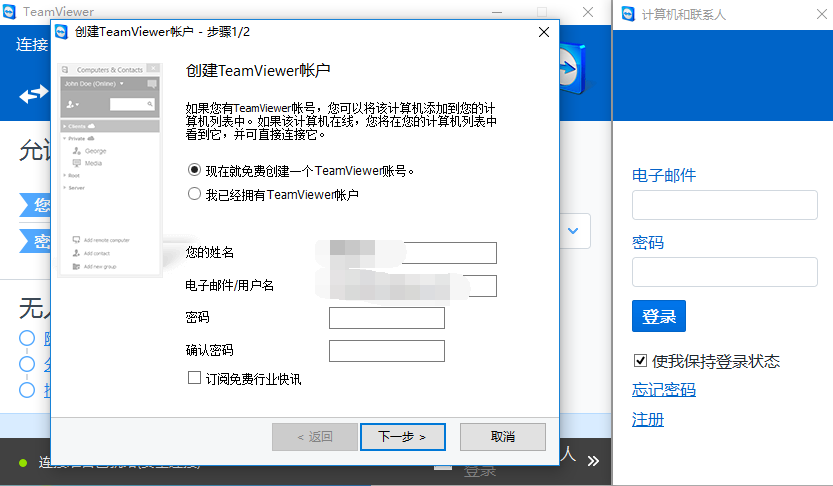
TeamViewer13官网绿色版软件使用界面截图
三、再输入自定义的个人电脑密码,则账号创建成功。创建成功后再进行登录就能使用了。
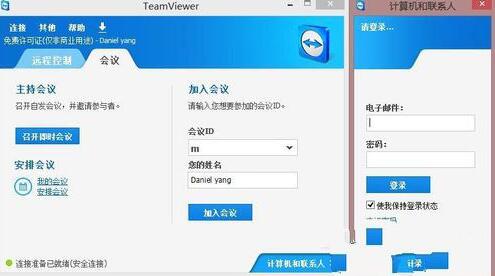
四、打开TeamViewer软件,会看到界面有你自己的ID号和密码,其他人连接你的电脑,可用这个ID和密码。如果要连接别人的电脑,需要在旁边的输入框中输入他的ID,选择“远程控制”,点击连接到伙伴,在弹出的密码框中输入正确的密码,即可连接完成。
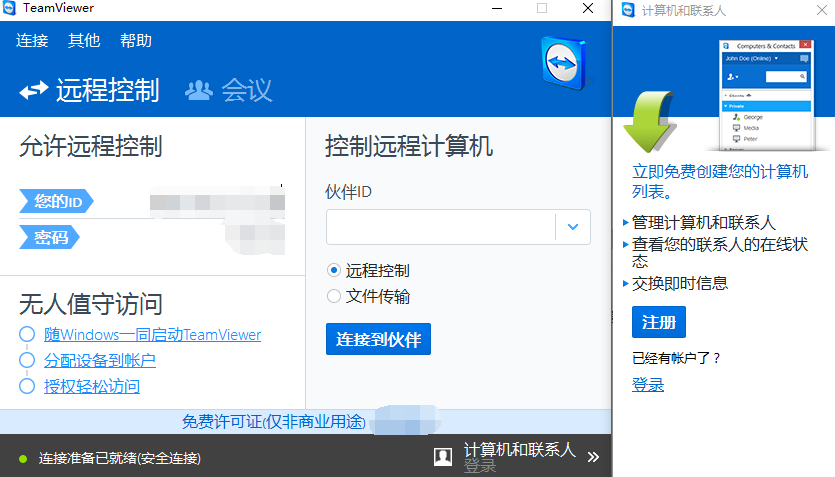
TeamViewer12官方绿色版下载软件使用界面截图
软件问答
一、如何在teamviewer中设置固定密码?
1、打开安装好的teamviewer软件,打开后我们在无人值守访问中,选择随windows一同启动teamviewer,这样是为了能随时随地的进行远程访问。如下图所示:
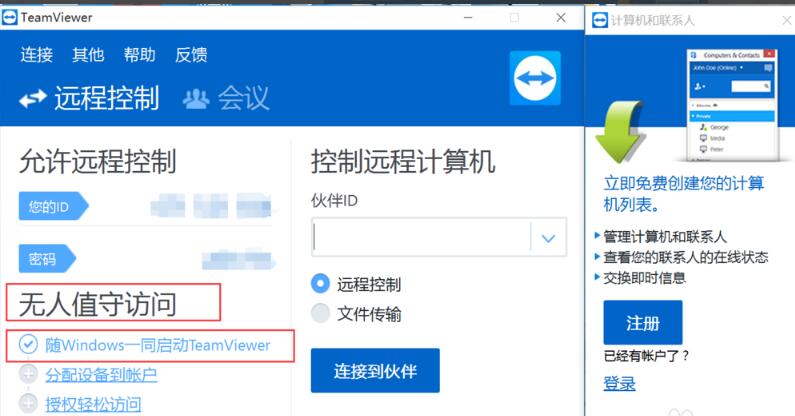
2、接着将鼠标放在上方密码的刷新小图标处就会出现密码设置字样,点击打开;
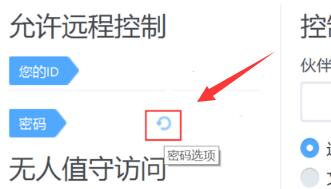
3、打开后在这里选择左侧“安全性”选项卡,然后设置一个密码点击“确定”就可以了,这样teamwiewer设置固定密码就完成了。
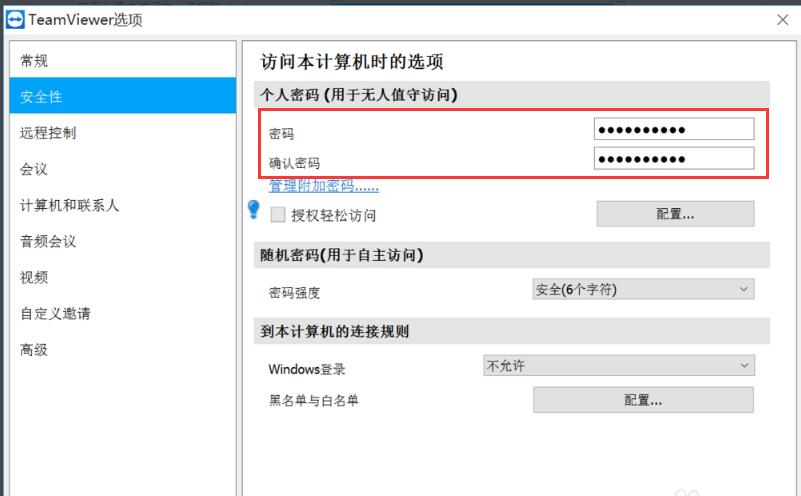
二、使用teamviewer时提示无法启动桌面进程?
1、只需要打开teamviewer软件,点击上方的按钮“其它”——“选项”下的“常规”页面,点分配制帐户;
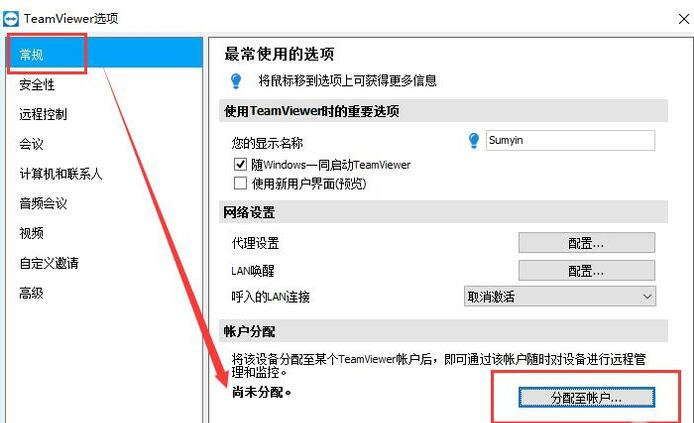
2、接着登陆使用的teamviewer帐户即可。
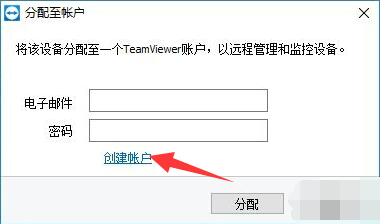
三、如何使teamviewer最小化到托盘(任务栏不显示),隐藏teamviewer?
1、打开teamviewer软件,保持是运行状态,然后右键点击teamviewer在任务栏上的图标,点击“选项”;
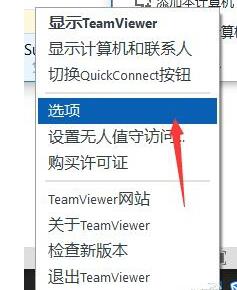
2、接着会打开如下界面, 在左侧选择切换至“高级”选项,然后在它的右侧点击“显示高级选项”;
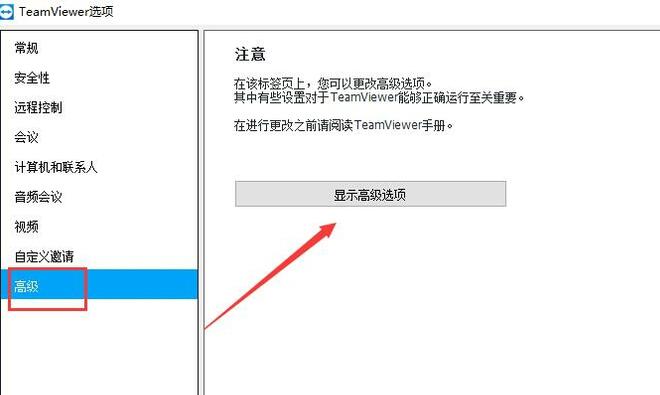
3、最后在”连接到本计算机的高级设置“模块下,将”自动最小化本地teamviewer面板“选项勾上,这样就可以把teamviewer最小化到托盘中了。
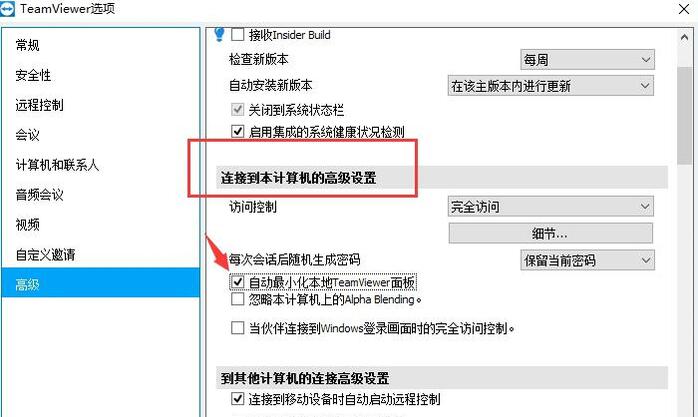
软件简介
网络人远程控制软件(Netman)是一款免费远程控制软件和局域网监控软件、用于远程控制、远程监控电脑屏幕,支持远程开机、关机(http://netman123.cn)。操作简单,输入对方IP和密码即可远程控制,远程监控屏幕,远程监控摄像头。它可以穿透内网和防火墙,不用做端口映射,是国内操作最简单的远程控制软件。远程连接对方后,可同步观看对方电脑屏幕(可录像),遥鼠标键盘,远程开启摄像头(可将视频录象),远程上传、下载、修改文件,语音文字聊天,还可以快速切换过来,让对方控制自己,浏览自己的电脑屏幕…… 客服QQ:800003655
网络人广泛用于远程办公、远程协助、远程监控领域。网络人远程控制软件还获得国家公安部颁发的信息系统安全专用产品软件销售许可证,系政府部门主要采购对象。软件通过360、金山毒霸等安全软件认证,获得微软授权的数字签名证书,安全可靠。
软件功能
1.远程访问桌面:同步查看远程电脑的屏幕,能使用本地鼠标键盘如操作本机一样操作远程电脑。
2.可对远程电脑屏幕进行拍照或录像。控制端只需点击功能键便可以切换双方身份,自己由控制方变为被控方,应用于远程电脑维护、远程技术支持、远程协助、远程示范等。
3.远程文件管理:上传、下载文件,远程修改、复制、粘帖、运行文件,实现连接双方电脑的资源共享,用于远程办公等。
4.远程开启视频摄像头:开启远端电脑摄像头,进行语音视频聊天。支持视频录制,可远程旋转带有旋转功能的摄像头,用于家庭安全监控等。
5.远程命令控制:远程开机(需配合使用网络人电脑远程开机卡硬件)、远程关机、远程重启、远程注销、锁定本地或远端电脑的鼠标键盘等。
6.视频语音聊天、文字聊天。
7.支持来访权限设定:可设定来访人员操作权限、功能权限。
8.可设定允许对方访问的共享的目录及文件。
使用方法
网络人远程控制软件运行后,会显示本机IP,并随机生成一个控制密码,输入对方的IP和控制密码即可连接远程电脑。电脑或软件重启后,随机生成的控制密码会随机变化,通过注册免费会员ID可设置固定密码,使用起来更方便。在自己的网络人软件上登陆会员号,在世界上任何一个能上网的地方,都可以通过网络人软件远程连接到你的电脑,实现远程办公、远程协助、远程维修电脑等各种远程操作,客服QQ:800003655
配合网络人电脑远程开机卡,远端电脑就能实现远程自动开机--网络人软件随系统启动--自动拨号联网--自动登录会员--远程关机的一系列操作,让你随时随地控制远端电脑。
软件简介
向日葵远程控制软件是一款简单易用的远程协助工具,支持内网穿透。您可以在任何网络环境下,轻松实现Windows、MAC、iOS、Android、Linux等跨平台设备之间的相互远程控制,包括电脑控制电脑、手机控制电脑、手机控制电视等。您只需在2台设备同时下载并安装向日葵远程控制软件,就可实现远程桌面连接。配合开机棒硬件使用,还可实现远程开启数百台主机。
作为国内领先的远程控制技术品牌,向日葵为高通、Ambarella、长虹等大型集团提供成熟的远程控制解决方案。在安全上采用2048位数据加密传输、HTTPS加密方式访问,采用双重系统账号认证,获得微软软件徽标和WHQL双重认证。
本版本为windows3.0.1主控端,下载该版本可以用windows电脑控制其他电脑。可根据您的操作系统,在您要相互控制的2台或多台设备上同时下载并安装向日葵对应的版本。
软件功能
【远程控制】
-个人应用:使用您的手机或电脑,为家人或朋友提供远程协助;出差旅游,快速连接公司电脑,实现移动办公;打开电脑摄像头,实现远程监控;
-企业应用:企业管理员远程管理设备,无需蹲守机房,软件服务商为客户提供远程售后技术支持;
-企业定制:为厂商做软硬件嵌入,包括控制安卓设备。
【远程桌面】
实时桌面控制、桌面观看、桌面直播,支持主机多路控制。
【远程文件】
随时随地调取、修改文件,支持文件分发,消息群发。
【远程监控】
-桌面操作支持屏幕录像;
-远程摄像头支持多主机桌面同时监控。
【CMD】
支持远程命令行快捷操作。
【VPN组网】
-搭建异地局域网,部署CRM、OA、ERP等系统让分支访问;
-搭建异地文件服务器,伙伴间共享数据。
【远程开机】
把向日葵开机棒连接在路由器上,关机状态下也可远程开启数百台主机。
硬件购买地址:http://sunlogin.oray.com/zh_CN/hardware/
概括介绍
一款桌面共享和文件传输的简单且快速的解决方案。TeamViewer13官方绿色版 是一个远程控制软件,它可以在任何防火墙和NAT代理的后台实现桌面共享和文件传输。TeamViewer12界面简洁,操作简单,不需要专业知识就可轻松上手,如果你需要这样一款远程控制软件不妨下载试试看吧。
软件简介
TeamViewer 是一个在任何防火墙和 NAT 代理的后台用于远程控制,桌面共享和文件传输的简单且快速的解决方案。为了连接到另一台计算机,只需要在两台计算机上同时运行 TeamViewer 即可而不需要进行一个安装的过程。该软件第一次启动在两台计算机上自动生成伙伴 ID。只需要输入你的伙伴的 ID 到 TeamViewer,然后就会立即建立起连接。 TeamViewer 对个人用户是免费的,且没有任何时间和基本功能上的限制。如果要将软件应用于商业目的,请自觉购买软件授权,支持正版软件! TeamViewer根据精简程度一共分为四个版本,分别是: TeamViewer、TeamViewer Host、TeamViewer QuickSupport、TeamViewer Portable TeamViewer Host TeamViewer Host 是一个去除了控制端功能的简化版本,它的用途就是将电脑设置为一个可供其他人随时进行连接的服务器端系统。
软件特色
无需安装
TeamViewer13软件没有复杂的安装过程,只需要双方都运行TeamViewer记住彼此的ID即可。
突破防火墙
使用TeamViewer13可以完全突破防火墙的限制,无需担心是否是固定IP。
高速度高质量
无论你是LAN或者拨号连接TeamViewer都会根据实际网络状况优化传输速度和显示质量。
安全标准
采用密钥交换和AES会话编码,https/SSL采用相同的安全标准。
多功能
TeamViewer13支持在线状态显示、语音功能、传输文件功能、远程管理无人执守的服务器等。
美观易用
界面简约漂亮,操作极其简单,无需专业知识即可轻松上手。
更新日志
1.提升性能
2.焕然一新的工具栏
3.支持更多Android系统的远程控制,甚至可以随时随地远程控制无人值守Android设备
4.为客户提供紧急求助按钮
5.可完全支持不带图形用户界面的Linux
【TeamViewer13安装指南】
一、在本站下载teamviewer安装包,双击运行。
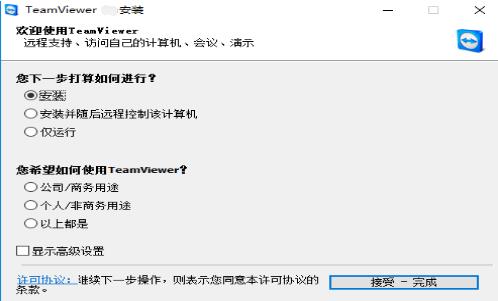
TeamViewer13官网绿色版下载软件安装界面截图
二、按照提示选择完毕,点击【接受完成】,耐心等待TeamViewer13软件安装。
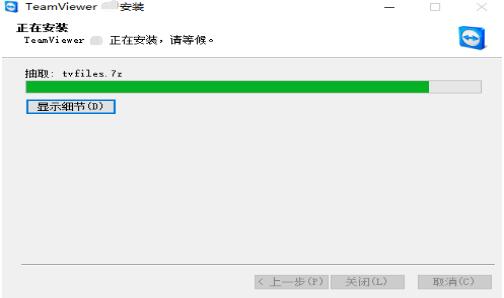
TeamViewer13官网绿色版下载软件安装界面截图
三、TeamViewer13安装完毕会自动运行打开。
附Teamviewer 13注册码:
1、TMOSS94AFX3DDSAD9894AFXJKWJEKWQUI
2、TMOSS94AFX3FEIJKSDL94AFXJ89778FSDFK
3、TMOSS94AFX3DJKASHD94AFXJI12J1HJ21H1
使用方法
一、第一次使用TeamViewer13会提示你登录账号,如果之前没用过可先点击“注册”按钮注册账号,根据注册向导注册,可看如下界面:
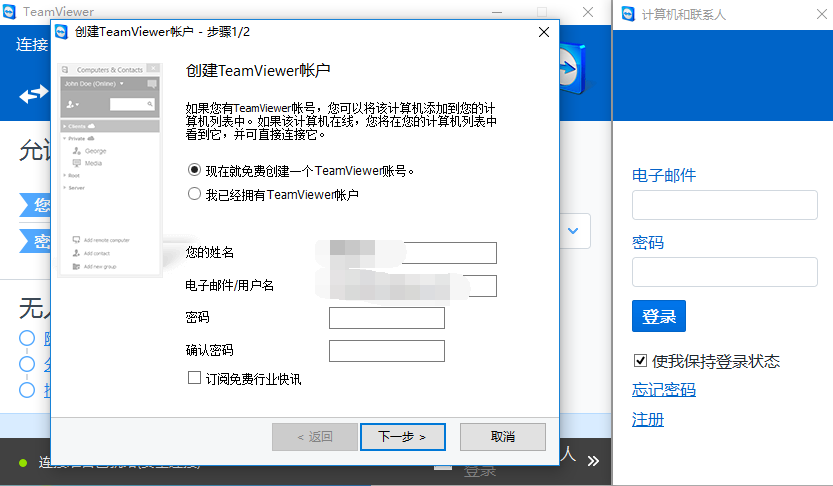
TeamViewer13官网绿色版软件使用界面截图
三、再输入自定义的个人电脑密码,则账号创建成功。创建成功后再进行登录就能使用了。
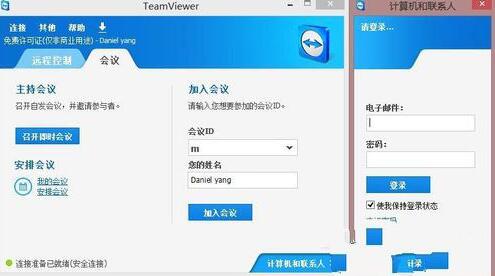
四、打开TeamViewer软件,会看到界面有你自己的ID号和密码,其他人连接你的电脑,可用这个ID和密码。如果要连接别人的电脑,需要在旁边的输入框中输入他的ID,选择“远程控制”,点击连接到伙伴,在弹出的密码框中输入正确的密码,即可连接完成。
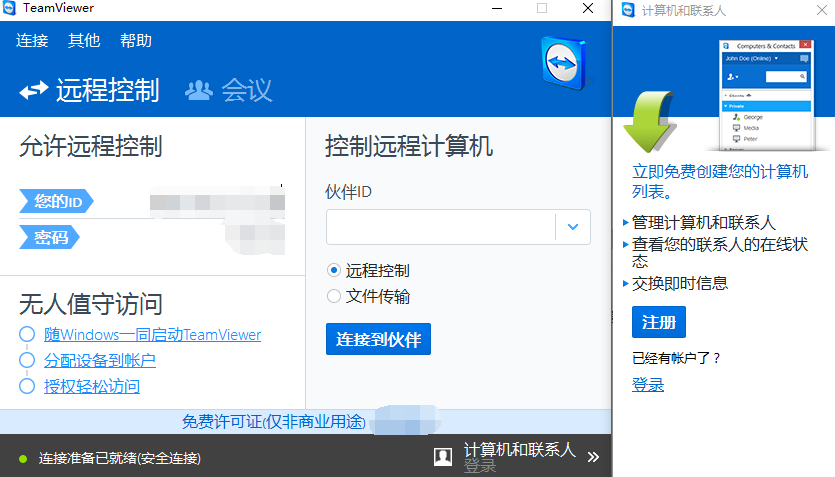
TeamViewer12官方绿色版下载软件使用界面截图
软件问答
一、如何在teamviewer中设置固定密码?
1、打开安装好的teamviewer软件,打开后我们在无人值守访问中,选择随windows一同启动teamviewer,这样是为了能随时随地的进行远程访问。如下图所示:
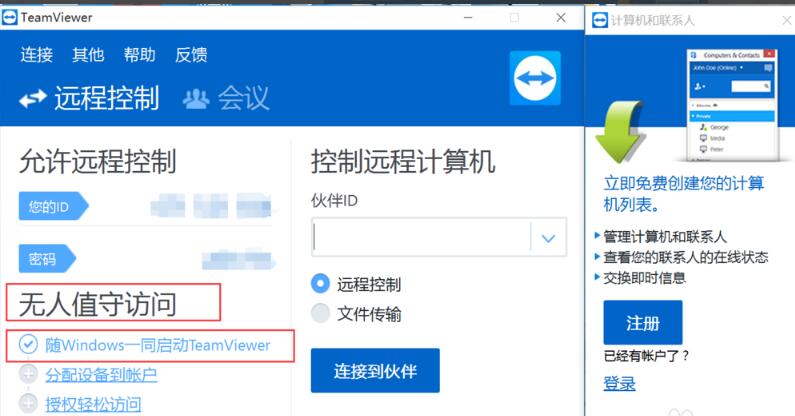
2、接着将鼠标放在上方密码的刷新小图标处就会出现密码设置字样,点击打开;
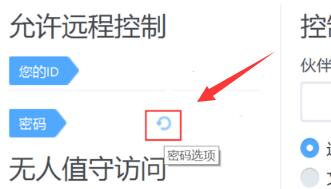
3、打开后在这里选择左侧“安全性”选项卡,然后设置一个密码点击“确定”就可以了,这样teamwiewer设置固定密码就完成了。
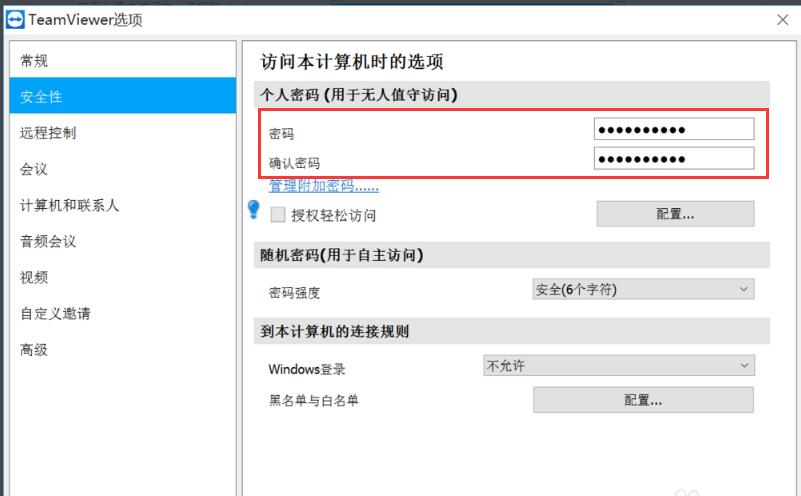
二、使用teamviewer时提示无法启动桌面进程?
1、只需要打开teamviewer软件,点击上方的按钮“其它”——“选项”下的“常规”页面,点分配制帐户;
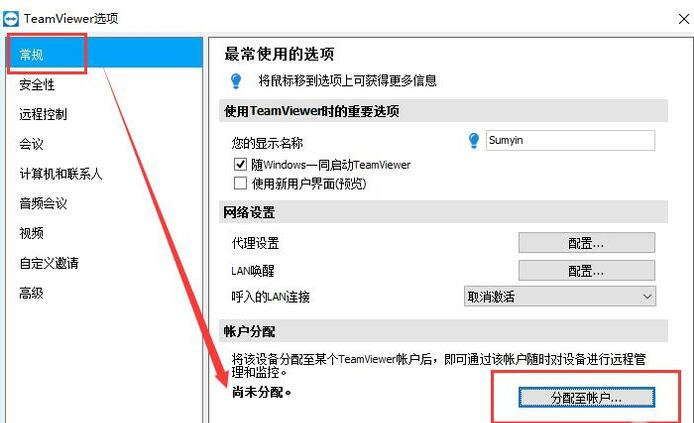
2、接着登陆使用的teamviewer帐户即可。
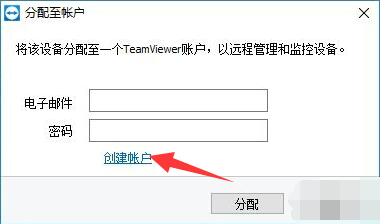
三、如何使teamviewer最小化到托盘(任务栏不显示),隐藏teamviewer?
1、打开teamviewer软件,保持是运行状态,然后右键点击teamviewer在任务栏上的图标,点击“选项”;
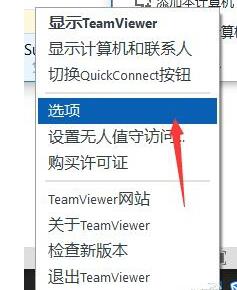
2、接着会打开如下界面, 在左侧选择切换至“高级”选项,然后在它的右侧点击“显示高级选项”;
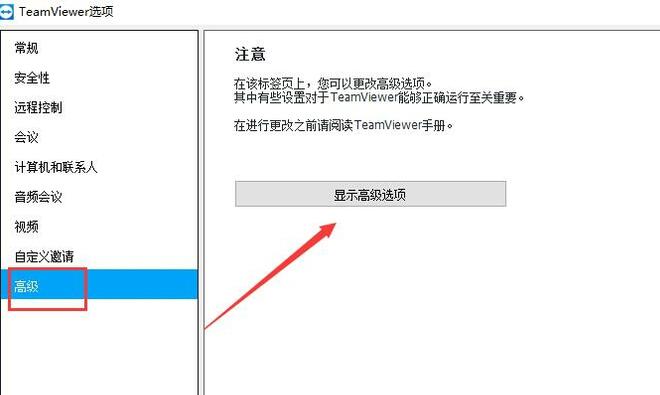
3、最后在”连接到本计算机的高级设置“模块下,将”自动最小化本地teamviewer面板“选项勾上,这样就可以把teamviewer最小化到托盘中了。
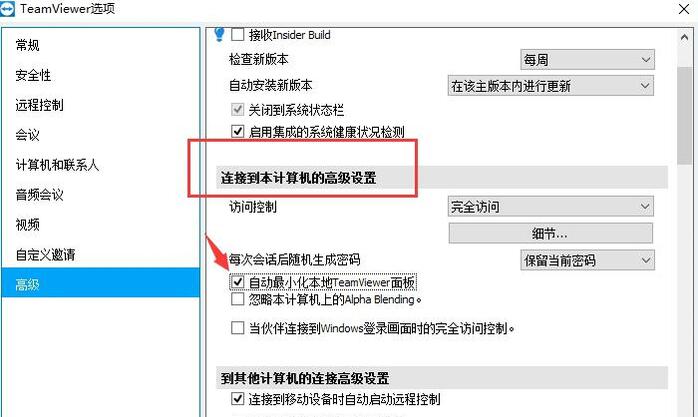
向日葵远程控制软件下载是一款十分适用的电脑上远程监管管理公寓楼,及远程监控摄像头查看、视频监控系统、文档派发、远程确诊管理及其多显示屏查看等各种功用于一体,协助客户查看远程短视频,适用家里、公司办公室、地下停车场等多种多样情景,有须要的朋友们可以来多特软件站在线下载!
软件简介
朝向公司和专业人士的远程PC管理和操纵的服务项目APP。您在一切可连接互联网技术的地址,都能够方便浏览和管理安裝了花生壳远程操纵手机客户端的远程服务器,整个过程彻底可以根据电脑浏览器开展,不用再安装程序。向日葵远程控制软件具备应对各种各样社会网络自然环境下完成内网穿透,您可以简单根据电脑浏览器对远程PC的服务项目、过程、客户和文档等开展管理。程序包中附含主控芯片端和操纵端!
软件功能
远程监控摄像头查看
支持多摄像头查看
支持话筒响声
支持多的人与此同时查看监控摄像头
支持界面变大变小
支持调节亮度,亮度对比度,画面质量
远程管理和确诊
随时管理远程服务器,查看系统信息和硬件信息等
软件特色
查看服务程序,本地用户和组,资源共享和系统变量
文档收发和群发消息
支持文档按时定项派发,可挑选多服务器,总流量限定,遮盖同名的文档,查看进展
支持信息按时定项推送,可挑选多服务器,加上文字和超链
CMD/SSH命令
可自定你的常用命令
给你储存使用过的历史时间指令
远程运用管理
运行内存、CPU等比较敏感信息内容警报提示,对远程服务器的一切一览无遗
远程桌面上操纵和收看
支持全win键盘,中英键入,支持拷贝粘帖,宛如在现场实际操作
支持信息推送,便捷彼此的沟通交流
支持打开和关掉死机方式,避免别人见到你的实际操作,保护隐私
支持显示屏白版,在远程桌面上立即涂画、写毛笔字、用矩形框和椭圆形选定,便捷演试
支持远程控制后全自动锁定屏幕
支持桌面上录影,录影可储存在手机客户端服务器或是储存云端,随时随地翻看
服务器若有多屏显示,支持转换到别的显示屏;
支持多通道与此同时操纵
屏幕墙监管
大批量监管远程服务器的桌面上界面和响声
可大批量监管几台服务器显示屏,可设定屏幕刷新率和屏幕大小
根据监管见到出现异常,可快速转换到远程操纵方式
可查看服务器的好几个显示屏
远程文件传送
支持远程文档的删掉、在线下载、重新命名等实际操作
支持文档双重传送
支持上传下载
软件亮点
全方位安全性关爱
选用SSL/AES 256位数据信息数据加密,全方位应用HTTPS加密算法浏览,选用Windows系统账户验证,远程服务器决策权受权方式等。
全新升级多标识页面款式
向日葵远程控制软件可以根据多标识方法可以在远程控制面板轻轻松松转换各种管理新项目,支持肌肤拆换。技术专业高质量的页面组成,给你提供最新的画面感。
特有远程桌面上HSKRC传输协议
向日葵远程控制软件选用自主研发的性能卓越桌面上图型优化算法和特有的HSKRC传输数据协义,让远程桌面上的操纵无拘无束。
具有互联网穿透性
向日葵远程控制软件全方位选用UDP和TCP智能化转换透过技术性,互联网穿透率达到99%。支持http、socks4和socks5代理商登录。
- 豆包AI如何实现远程控制?异地协作方案
- 如何使用网易UU远程控制:手机操控电脑的全面指南
- 探索未来游戏界的新纪元:2025年五大顶级游戏远程控制工具,革新你的云端游戏之旅
- 掌握未来:向日葵远程控制的自动化管理艺术 - 设置与应用解析
- 定制向日葵远程控制设备名与识别码:操作指南与入口详解
- 向日葵远程控制怎么传输文件?_向日葵远程控制传输文件方法
- 向日葵怎么远程控制?_向日葵远程控制教程
- 向日葵远程控制设置不用输验证码教程:三步快速搞定
- 向日葵远程控制打印开启的方法介绍:详细步骤与操作指南
- 向日葵远程控制如何开启开机启动_向日葵远程控制开启开机启动的方法
- ToDesk怎么退出远程控制?_ToDesk退出远程控制的方法
- 手机如何远程控制老公的手机_怎么用手机远程定位找到老公的位置
- 星球重启怎么远程控制据点,远程操控基地攻略
- 装置发生告警时,应结合装置最小检测周期,在站端远程控制在线监测装置重新进行一次分析检测并进行离线检测,以验证是否为误告警:()
- 向日葵远程控制手机控制电脑操作教程,如何用手机遥控电脑





















